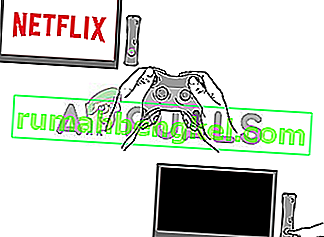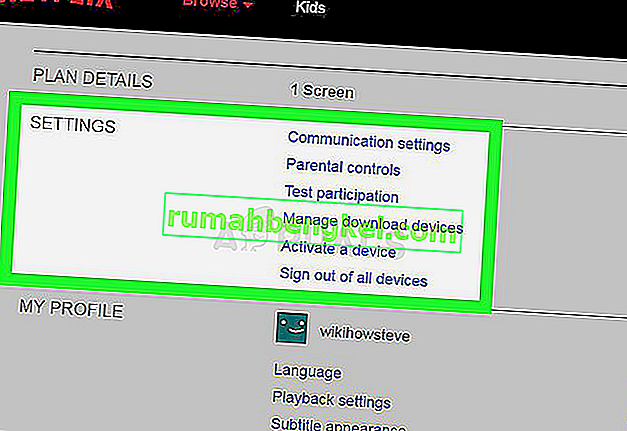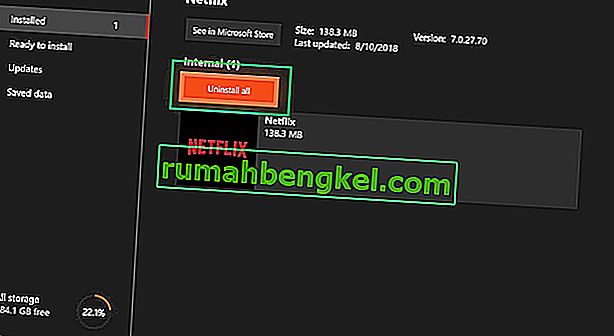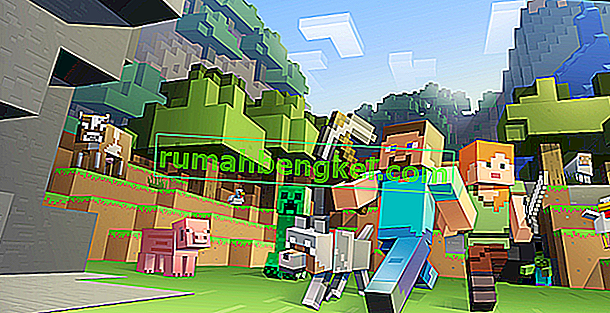נטפליקס הוקמה לראשונה בשנת 1997, אך רק כעת החלה להשתלט על השוק מבוסס המנויים וכבר צברה יותר מ -140 מיליון אנשים עם אוסף הסרטים והתוכניות הבלתי נגמרים שלהם.

אך לאחרונה נראה " קוד שגיאה UI-113 " בכל המכשירים וממשיך לייסר משתמשים. במאמר זה נדון בכמה מהגורמים לשגיאה וננסה לספק לך פתרונות אשר יועדו להסרת כל הבעיות הגורמות לבעיות בשירות הזרמה.
מה גורם לשגיאה "קוד UI-113"?
לא ניתן היה לציין את הגורם לבעיה, עם זאת, כמה תצורות שגויות כלליות הידועות כגורמות לשגיאה זו הן כדלקמן
- נתונים שמורים במטמון: נתונים מושמרים במטמון, כאשר הם מאוחסנים במכשיר עלולים לגרום לבעיות מסוימות בשירות הזרמת על ידי הפרעה לחיבור שלך או העלאת הפרות אבטחה מסוימות
- חיבור מופרע : אם חיבור האינטרנט שלך מופרע או חלש, ייתכן שמכשיר הזרמת נתקל בבעיות התחברות לשירות
עכשיו שיש לך הבנה בסיסית של אופי הבעיה נעבור לכיוון הפתרונות.
פתרון 1: הפעל מחדש את המכשיר שלך
לפעמים מכשיר הזרם שלך עלול לגרום לשגיאה. יכול להיות שיש באג כלשהו או בעיית טעינה כלשהי שעשויים למנוע את התחברותו לאינטרנט ולכן אנו ממליצים לך לנסות את השלבים הבאים:
- נתק את החשמל ממכשיר הזרם שלך .
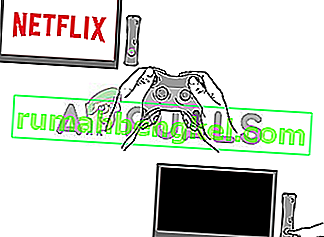
- המתן 5 דקות
- חבר את המכשיר שלך ובדוק אם Netflix עובדת
אם שלב זה לא פותר את הבעיה שלך אל דאגה מכיוון שזהו שלב פתרון הבעיות הבסיסי ביותר עבור לפתרון הבא
פתרון 2: הפעל מחדש את מכשיר האינטרנט שלך
ייתכן גם שישנה בעיית תצורה במודם האינטרנט בו אתה משתמש ולכן בשלב זה נעבור על אופניים על מודם האינטרנט שעבורו
- נתק את החשמל לנתב האינטרנט שלך
- המתן לפחות 5 דקות
- חבר את המודם והמתן שנורת הקישוריות תתחיל להבהב
זה עשוי לפתור את כל בעיות האינטרנט שמונעות מכם להתחבר לשירות הזרמת.
פתרון 3: ניתוק VPN, Proxy
אם אתה מחובר לאינטרנט דרך רשת וירטואלית פרטית או שרת Proxy, אנו ממליצים לך להתנתק ולהתחבר ישירות לאינטרנט. לפעמים המכשיר מתקשה להתחבר לאינטרנט אם אתה מחובר דרך שרת אחר. ייתכן שהמכשיר אינו מצליח ליצור קשר עם שירותי הזרמה, כך שלא משנה מה המכשיר שלך הוא השלב הבסיסי ביותר לפתרון בעיות יהיה לנתק את כל שרתי ה- VPN וה- Proxy.
פתרון 4: יציאה ואיפוס ההגדרות
הליך זה תלוי במכשיר הזרמתך אם מכשיר הזרמתך אינו מאפשר לך לצאת, אמורה להיות לו אפשרות לאפס את כל ההגדרות וודא שאתה מנסה זאת לפני שתעבור לשלב הבא. עם זאת, אם שירות הזרמתך אכן מאפשר לך לצאת, בצע את ההליך הנ"ל
- בוא לפה
- עבור אל אפשרות ההגדרות ובחר יציאה מכל המכשירים
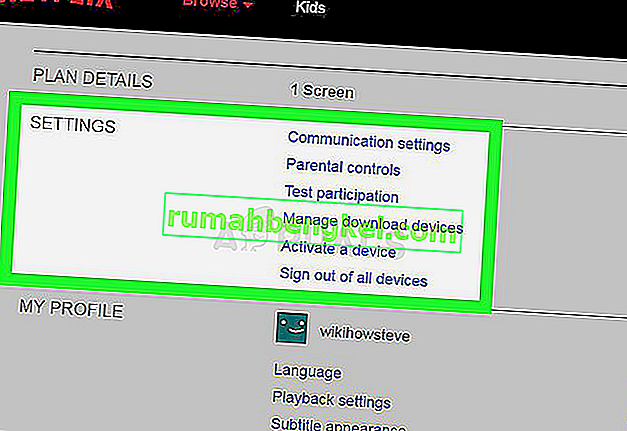
- היכנס שוב למכשיר ובדוק אם הוא עובד
הערה: פעולה זו תצא מ- Netflix מכל המכשירים שבהם אתה משתמש ב- Netflix
פתרון 5: ניקוי מטמון האפליקציה
מכשירים מסוימים מנקים את זיכרון המטמון של המכשיר באופן אוטומטי כאשר אתה מחזיר אותם לחשמל. אם אתה משתמש באחד מאותם מכשירים אז המטמון שלך יינקה אוטומטית לאחר שתנסה את הפתרון הראשון שהוזכר לעיל. עם זאת, אם המכשיר שלך מאפשר לך למחוק את המטמון שלך, נסה לבצע את ההליך הזה
הערה: הליך זה שונה עבור מכשירים ספציפיים
עבור אמזון Fire TV או Fire TV Stick נסה
- לחץ על כפתור הבית בשלט הטלוויזיה שלך.
- בחר הגדרות
- בחר נהל יישומים מותקנים .
- בחר באפליקציית Netflix .
- בחר נקה נתונים .
- בחר נקה נתונים בפעם השנייה.
- בחר נקה מטמון .
- נתק את מכשיר ה- Fire TV למשך כמה דקות.
- חבר שוב את מכשיר ה- Fire TV שלך
זה מנקה את המטמון עבור Fire TV שלך או Fire TV Stick.
למכשיר ROKU
- לחץ על לחצן הבית בשלט רחוק חמש פעמים.
- לחץ פעם אחת על כפתור החץ למעלה .
- לחץ פעמיים על כפתור הרצה אחורה מהירה .
- לחץ פעמיים על כפתור קדימה מהירה
- ה- Roku יופעל מחדש.
פתרון 6: התקנה מחדש של אפליקציית Netflix
אם הבעיה עדיין נמשכת, זה אמור להיות באפליקציית Netflix עצמה. התקנים מסוימים אינם מאפשרים את הסרת ההתקנה של האפליקציה, אם אתה משתמש באחד מאותם מכשירים אתה לא יכול להתקין מחדש. עם זאת, אם המכשיר מאפשר זאת, התקנה מחדש של האפליקציה עשויה לפתור את הבעיה שלך
- לחץ על לחצן התפריט במכשיר שלך
- עבור אל מותקן ובחר Netflix .
- לחץ על כפתור הסר התקנה כדי להסיר את היישום.
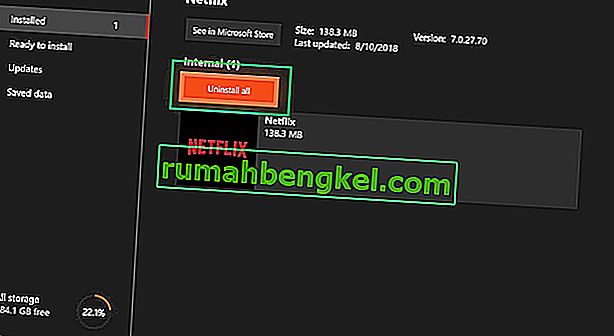
ביצוע צעדים אלה אמור לפתור את UI-800-3 של שגיאת Netflix אם זה עדיין לא פותר את הבעיה שלך ואז צור קשר עם ספק השירות שלך לקבלת תמיכת לקוחות.